
Fényképek hozzáadása egy naptárhoz és a meglévő képek eltávolítása
Bármikor hozzáadhat fotókat a naptárhoz, és bármikor eltávolíthatja azokat. Ha már nem kíván használni egy fotót, eltávolíthatja azt az oldalról, vagy teljesen eltávolíthatja azt a naptárprojektből.
Kattintson egy naptárra az oldalsáv Projektek szakaszában.
Tegye a következők egyikét:
Fotó hozzáadása egy üres fotókerethez: Húzza a fotót az ablak alsó részén található Fotók területről a fotókeretbe.
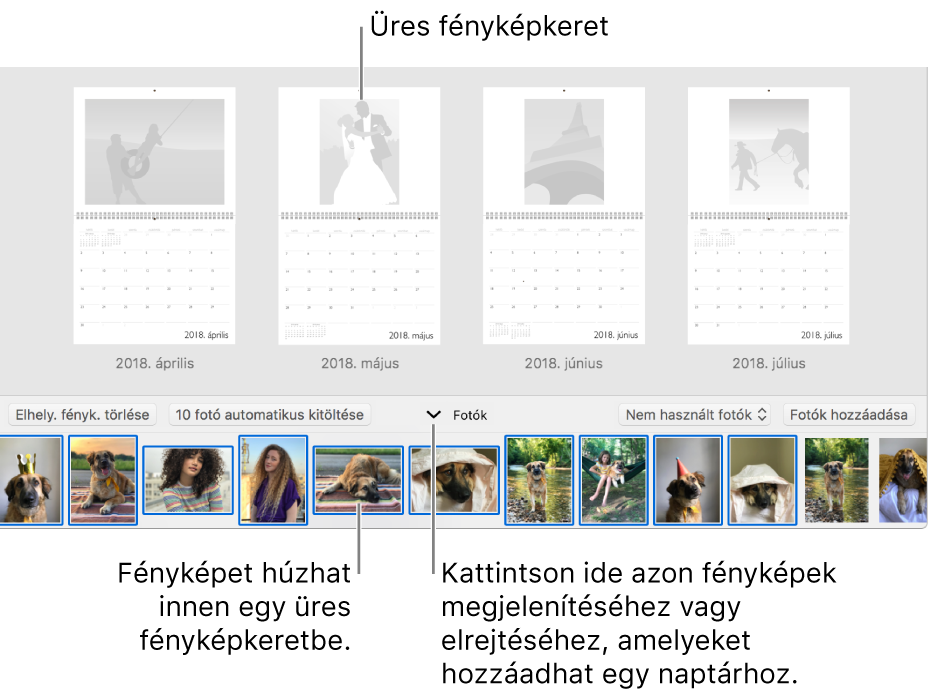
Ha a kívánt fotó nem szerepel a Fotók területen, kattintson a Fotók hozzáadása parancsra, jelölje ki a fotót, majd kattintson a Hozzáadás elemre.
A Fotók terület felső szélének elhúzásával módosíthatja az ott megjelenített fotók méretét és számát.
Tipp: Fotókat a naptár dátumaihoz is hozzáadhat, ha a fotót a dátumra húzza. A Nagyítás csúszka segítségével növelheti a naptároldal méretét, így egyszerűbben húzhatja a fotókat az egyes dátumokra.
A kijelölt fotók automatikus hozzáadása az üres keretekhez: Jelöljön ki egy vagy több fotót a Fotók területen, majd kattintson az Automatikus kitöltés lehetőségre.
Fotók automatikus hozzáadása egy naptároldal összes üres keretéhez: Kattintson duplán a módosítani kívánt oldalra, majd kattintson az Automatikus kitöltés lehetőségre.
Fotók automatikus hozzáadása a naptár összes üres keretéhez: A naptár összes oldalának megjelenítésekor kattintson az Automatikus kitöltés lehetőségre.
Fotó áthelyezése egy oldalról a Fotók területre vagy egy másik oldalra: Vigye a mutatót a fotó fölé, kattintson rá és tartsa lenyomva a gombot, amíg a fotó elő nem ugrik a keretből, majd húzza a fényképet a Fotók területre vagy egy másik helyre.
Fotó eltávolítása a Fotók területről: Kattintson a fotóra a kijelöléséhez, majd nyomja le a Delete billentyűt.
Fotó eltávolítása egy naptároldalról: Kattintson duplán a módosítani kívánt oldalra, kattintson a fotóra a kijelöléséhez, majd nyomja le a Delete billentyűt.
A naptároldalon elhelyezett összes fotó eltávolítása: Kattintson duplán a módosítani kívánt oldalra, kattintson az Elhelyezett fényképek törlése, majd a Folytatás lehetőségre.
A naptárban elhelyezett összes fotó eltávolítása: A naptár összes oldalának megjelenítésekor kattintson az Elhelyezett fényképek törlése, majd a Folytatás lehetőségre.
Tipp: Gyorsan felcserélhet két fotót egy oldalon. Vigye a mutatót egy fotó fölé, kattintson rá és tartsa lenyomva a gombot, amíg a fotó elő nem ugrik a keretből, majd helyezze azt egy másik fényképre.